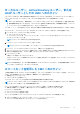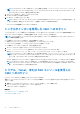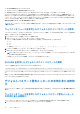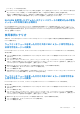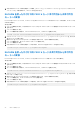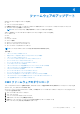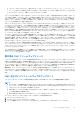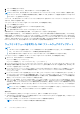Users Guide
Table Of Contents
- Dell EMC PowerEdge VRTX向けDell Chassis Management Controllerバージョン3.0 ユーザーズ ガイド
- 目次
- 概要
- CMC のインストールと設定
- 作業を開始する前に
- CMC ハードウェアの取り付け
- 管理ステーションへのリモートアクセスソフトウェアのインストール
- ウェブブラウザの設定
- CMC への初期アクセスのセットアップ
- CMC にアクセスするためのインタフェースおよびプロトコル
- CMC ファームウェアのダウンロードとアップデート
- シャーシの物理的な場所とシャーシ名の設定
- CMC の日付と時刻の設定
- シャーシ上のコンポーネントを識別するための LED の設定
- CMC プロパティの設定
- CMC ウェブインタフェースを使用した iDRAC 起動方法の設定
- RACADM を使用した iDRAC 起動方法の設定
- CMC ウェブインタフェースを使用したログインロックアウトポリシー属性の設定
- RACADM を使用したログインロックアウトポリシー属性の設定
- 冗長 CMC 環境について
- 前面パネルの設定
- CMC へのログイン
- ファームウェアのアップデート
- CMC ファームウェアのダウンロード
- 現在インストールされているファームウェアのバージョンの表示
- CMC ファームウェアのアップデート
- シャーシインフラストラクチャファームウェアのアップデート
- サーバー iDRAC ファームウェアのアップデート
- サーバーコンポーネントファームウェアのアップデート
- ファームウェアインベントリの表示
- CMC ウェブインタフェースを使用したシャーシインベントリレポートの保存
- CMC ウェブインタフェースを使用したネットワーク共有の設定
- Lifecycle Controller のジョブ操作
- サーバーコンポーネントファームウェアのロールバック
- サーバーコンポーネントファームウェアのアップデート
- スケジュールされたサーバーコンポーネントファームウェアジョブの削除
- CMC Webインターフェイスを使用したストレージ コンポーネントのアップデート
- CMC を使用した iDRAC ファームウェアのリカバリ
- シャーシ情報の表示とシャーシとコンポーネントの正常性状態の監視
- CMC の設定
- サーバーの設定
- スロット名の設定
- iDRAC ネットワークの設定
- iDRAC 仮想 LAN タグの設定
- 最初の起動デバイスの設定
- サーバー FlexAddress の設定
- リモートファイル共有の設定
- サーバー設定複製を使用したプロファイル設定の実行
- サーバープロファイルページへのアクセス
- プロファイルの追加または保存
- プロファイルの適用
- プロファイルのインポート
- プロファイルのエクスポート
- プロファイルの編集
- プロファイルの削除
- プロファイル設定の表示
- 保存プロファイル設定の表示
- プロファイルログの表示
- 完了状態とトラブルシューティング
- プロファイルの Quick Deploy
- サーバープロファイルのスロットへの割り当て
- 起動 ID プロファイル
- 起動 ID プロファイルの保存
- 起動 ID プロファイルの適用
- 起動 ID プロファイルのクリア
- 保存起動 ID プロファイルの表示
- 起動 ID プロファイルのインポート
- 起動 ID プロファイルのエクスポート
- 起動 ID プロファイルの削除
- 仮想 MAC アドレスプールの管理
- MAC プールの作成
- MAC アドレスの追加
- MAC アドレスの削除
- MAC アドレスの非アクティブ化
- シングルサインオンを使った iDRAC の起動
- リモートコンソールの起動
- アラートを送信するための CMC の設定
- ユーザーアカウントと権限の設定
- ユーザーのタイプ
- ルートユーザー管理者アカウント設定の変更
- ローカルユーザーの設定
- Active Directory ユーザーの設定
- サポートされている Active Directory の認証機構
- 標準スキーマ Active Directory の概要
- 標準スキーマ Active Directory の設定
- 拡張スキーマ Active Directory 概要
- 拡張スキーマ Active Directory の設定
- 汎用 LDAP ユーザーの設定
- シングルサインオンまたはスマートカードログイン用 CMC の設定
- CMC にコマンドラインコンソールの使用を設定する方法
- FlexAdress および FlexAddress Plus の使用
- ファブリックの管理
- 電力の管理と監視
- シャーシストレージの管理
- ストレージコンポーネントの状態の表示
- ストレージトポロジの表示
- CMC ウェブインタフェースを使用した SPERC のフォールトトレランストラブルシューティング情報の表示
- CMC Webインターフェイスを使用したスロットへの仮想アダプターの割り当て
- ストレージコントローラでのフォールトトレランス
- セキュリティキーの不一致
- CMC ウェブインタフェースを使用したコントローラプロパティの表示
- RACADM を使用したコントローラプロパティの表示
- ストレージコントローラの設定
- 共有 PERC コントローラ
- CMC ウェブインタフェースを使用した RAID コントローラの有効化または無効化
- RACADM を使用して RAID コントローラの有効または無効にする
- RACADM を使用した外付け RAID コントローラのフォールトトレランスを有効または無効にする
- CMC ウェブインタフェースを使用した物理ディスクプロパティの表示
- RACADM を使用した物理ディスクドライブプロパティの表示
- 物理ディスクと仮想ディスクの識別
- CMC Webインターフェイスを使用したグローバル ホット スペアの割り当て
- RACADM を使用したグローバルホットスペアの割り当て
- 物理ディスクの回復
- CMC ウェブインタフェースを使用した仮想ディスクプロパティの表示
- RACADM を使用した仮想ディスクプロパティの表示
- CMC Webインターフェイスを使用した仮想ディスクの作成
- 暗号化キーの管理
- 仮想ディスクの暗号化
- 外部設定のロック解除
- 暗号消去
- 仮想ディスクへの仮想アダプタアクセスポリシーの適用
- CMC ウェブインタフェースを使用した仮想ディスクプロパティの変更
- エンクロージャ管理モジュール
- CMC ウェブインタフェースを使用したエンクロージャプロパティの表示
- PCIe スロットの管理
- トラブルシューティングとリカバリ
- LCD パネルインタフェースの使用
- よくあるお問い合わせ(FAQ)
RACADM を使用した CMC へのアクセス
RACADM は、テキストベースのインタフェースを通して CMC の設定と管理を行えるコマンド群を提供します。RACADM には、
Telnet/SSH またはシリアル接続の使用、KVM 上での Dell CMC コンソールの使用、あるいは管理ステーションにインストールされ
た RACADM コマンドラインインタフェースのリモート使用によってアクセスできます。
RACADM インタフェースは、次のように分類されます。
● リモート RACADM — -r オプションと CMC の DNS 名または IP アドレスを使って、管理ステーション上で RACADM コマンド
を実行できます。
メモ: リモート RACADM は、『Dell Systems Management Tools and Documentation DVD』に含まれており、管理ステーショ
ンにインストールされます。
● ファームウェア RACADM - Telnet、SSH、またはシリアル接続を使って CMC にログインすることを可能にします。ファームウ
ェア RACADM では、CMC ファームウェアの一部である RACADM 実装を実行できます。
リモート RACADM コマンドをスクリプトで使用して、複数の CMC を設定できます。CMC ではサポートされていないため、これ
らのスクリプトを CMC ウェブインタフェース上で直接実行することはできません。
RACADM の詳細については、『Chassis Management Controller for PowerEdge VRTX RACADM コマンドラインリファレンスガイド』
を参照してください。
複数の CMC を設定する方法については、 「RACADM を使用した複数の CMC の設定」を参照してください。
公開キー認証を使用した CMC へのログイン
パスワードを入力せずに SSH 経由で CMC にログインできます。また、1 つの RACADM コマンドをコマンドライン引数として SSH
アプリケーションに送信できます。コマンドの完了後にセッションが終了するため、コマンドラインオプションはリモート
RACADM と同様に動作します。
SSH 経由で CMC にログインする前に、公開キーがアップロードされていることを確認します。この機能を使用するには、
Enterprise ライセンスが必要です。
たとえば、次のとおりです。
● ログイン:ssh service@<domain> または ssh service@<IP_address>。ここで、IP アドレスは CMC IP アドレスです。
● RACADM コマンドの送信: ssh service@<domain> racadm getversion および ssh service@<domain> racadm
getsel
サービスアカウントを使用してログインする際、公開キーまたは秘密キーのペアを作成するときにパスフレーズを設定した場合に
は、そのパスフレーズの再入力を求められる可能性があります。パスフレーズがキーと共に使用される場合は、Windows および
Linux を実行しているクライアントシステムによって、その方法を自動化するメソッドが提供されます。Windows を実行するクラ
イアントシステムでは、Pageant アプリケーションを使用できます。このアプリケーションはバックグラウンドで実行され、パス
フレーズの入力操作は透過的に行われます。Linux を実行するクライアントシステムでは、ssh エージェントを使用できます。これ
らのいずれかのアプリケーションをセットアップおよび使用するには、それらの製品マニュアルを参照してください。
複数の CMC セッション
各種のインタフェースを使用することで可能な複数の CMC セッションのリストが、ここに表示されます。
表 11. 複数の CMC セッション
インタフェース セッション数
CMC ウェブインタフェース 4
RACADM 4
Telnet 4
SSH 4
デフォルトログインパスワードの変更
デフォルトパスワードの変更を求める警告メッセージは、以下の場合に表示されます。
CMC へのログイン 43